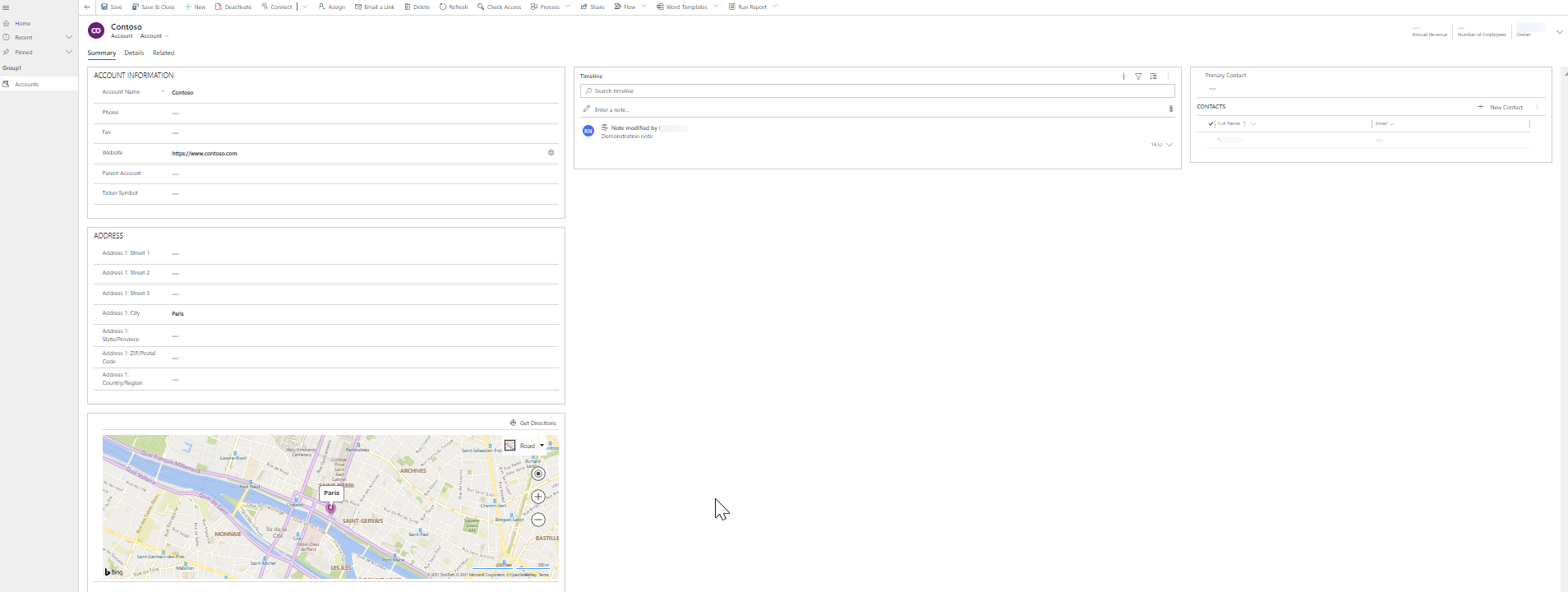Kako se glavni obrasci aplikacije utemeljene na modelu prikazuju na različitim uređajima
Postoje četiri vrste obrasca: Glavni, brzi pregled, brzo kreiranje i kartica.
Glavni obrazac temeljni je sastavni dio svake aplikacije stvorene prema modelu i koriste ga svi uređaji koji se koriste za njihovo pokretanje.
Glavni obrazac može se prikazati pomoću web-preglednika, Dynamics 365 za telefone, Dynamics 365 za tablete ili Dynamics 365 for Outlook, a njegov dizajn prilagođava se uređaju. Ovaj responzivni dizajn važna je značajka aplikacija stvorene prema modelu.
Osim toga, glavni obrazac je sastavni dio tablice i putuje sa tablicom kao dio svakog rješenja. Ovo pomaže pri upravljanju životnim ciklusom aplikacije
Saznajte više o svim vrstama obrasca
Bilješke o Microsoft Dynamics 365
Mogućnosti prezentacije glavnog obrasca
Svi glavni obrasci koji postoje za tablicu mogu se prikazati na različit način, ovisno o faktorima navedenima u tablici u nastavku. Kada dizajnirate glavni obrazac, razmislite o tome kako funkcionira u svakom od alata za prezentaciju.
| Prezentacija | Opis |
|---|---|
| Trenutno | Većina standardnih tablica i sve izrađene prilagođene tablice upotrebljavaju trenutni obrazac koji pruža moderno korisničko iskustvo. Trenutni obrasci imaju unaprijeđeni dizajn naredbene trake, te nude dodatne značajke, kao što su automatsko spremanje i tijekovi poslovnih procesa. |
| Dynamics 365 for tablets | Dynamics 365 for tablets predstavlja sadržaj glavnog obrasca na način koji je optimiziran za tablet. |
| Dynamics 365 for phones | Dynamics 365 for phones predstavlja sadržaj glavnog obrasca na način koji je optimiziran za telefon. |
| Klasični | Klasični obrasci su iz starije verzije aplikacija Dynamics 365 Customer Engagement. Koriste vrpcu umjesto naredbene trake i navigacijskog okna na lijevoj strani obrasca. Ovi obrasci imaju dva stupca. Imajte na umu da postoji nekoliko tablica koje još uvijek koriste klasične obrasce. Više informacija: Ažurirane tablice u usporedbi s klasičnim tablicama |
Ovaj dijagram predstavlja zajedničke komponente koje se nalaze u glavnim obrascima tablica.
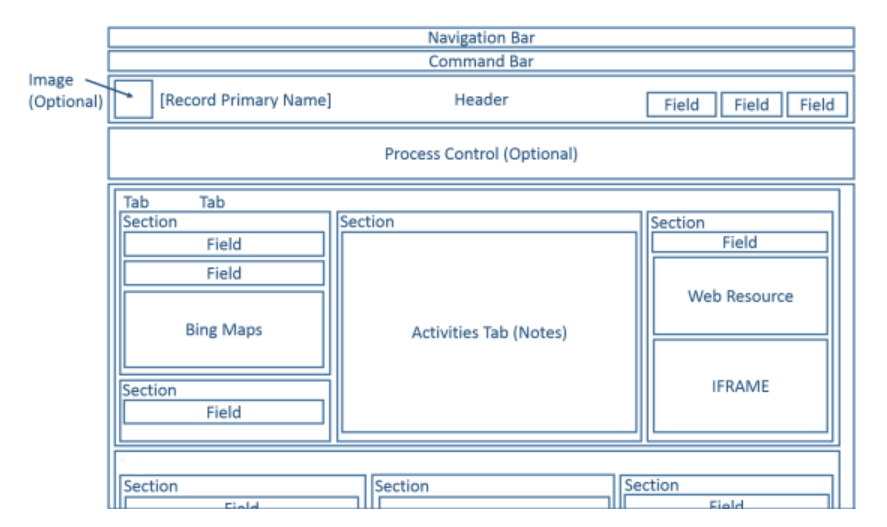
Izgled obrasca radi sa širokim rasponom prikaza i veličina prozora. Smanjivanjem veličine zaslona, stupaca odjeljka ne smanjuju se već se premještaju se prema dolje i možete ih prikazati pomicanjem prema dolje umjesto prema desno.
Slika u nastavku ilustrira glavni obrazac tablice računa onako kako bi se gledala putem web-preglednika.
Sljedeća tablica ukratko opisuje dostupne komponente glavnog obrasca za tablice.
| Komponenta | Sažetak |
|---|---|
| Navigacijska traka | U kontekstu tablice, navigacijska traka pruža pristup upravljanju zapisima, kao što su pretraživanje, stvaranje i napredno traženje. |
| Traka naredbi | Prikazano je nekoliko prvih naredbi i nakon njih okomita elipsa koja daje izbornik za odabir dodatnih naredbi. |
| Image | Kada tablica ima stupac sa slikom i mogućnost tablice Primarna slika postavljena je na Zadana slika, omogućeno je prikazivanje slike u zaglavlju kada je obrazac konfiguriran za postavljanje slike. |
| Zaglavlje | Stupci postavljeni u zaglavlje vidljivi su kada korisnici tijelo obrasca pomaknu prema dolje. U zaglavlje se mogu postaviti do četiri stupca. Veći broj linija teksta, web-resursi ili IFRAME-ovi nisu dozvoljeni u zaglavlju. Zaglavlje dijeli neka svojstva s odjeljcima. |
| Kontrola procesa. | Kada tablica ima aktivne tijekove poslovnog procesa, kontrola procesa prikazana je ispod zaglavlja. Dodatne informacije: Tijekovi poslovnog procesa |
| Glavni dio | Tijelo je dio obrasca koji se može pregledavati i sadrži odjeljke. |
| Kartice | U tijelu obrasca kartice omogućuju vodoravno odjeljivanje. Kartice imaju oznaku koja se može prikazati. Kartice sadrže najviše tri stupca, a širinu svakog stupca moguće je postaviti do postotka ukupne širine. Kada stvorite novu karticu, svaki se stupac unaprijed popunjava odjeljkom. |
| Odjeljci | Odjeljak zauzima dostupan prostor u stupcu kartice. Odjeljci imaju oznaku koja se može prikazati i ispod oznake može biti prikazana linija. Odjeljci mogu imati najviše četiri stupca i sadrže mogućnosti za prikaz oznaka za stupce u odjeljku. |
| Stupci | Stupci odjeljka prikazuju polja i kontrole pomoću kojih korisnici mogu prikazati ili urediti podatke u zapisu tablice. Odjeljak se može oblikovati tako da zauzima najviše četiri stupca unutar odjeljka. |
| Razmak | Razmak omogućuje dodavanje praznog prostora u stupac odjeljka. |
| Podrešetke | Podrešetke omogućuju prikaz popisa unutar obrasca. |
| Obrazac za brzi prikaz | Obrazac za brzi prikaz prikazuje podatke iz zapisa navedene u stupcu pretraživanja na obrascu. Tablica koju cilja pretraživanje mora imati obrazac za brzi prikaz prije dodavanja u obrazac. Dodatne informacije: Stvaranje i uređivanje obrazaca za brzi prikaz |
| Web-resursi | Web-resursi HTML-a i dodatka Microsoft Silverlight mogu se dodati u glavne obrasce, ali neće se prikazati ako se koristi Dynamics 365 for phones and tablets. |
| iFrame | Umetnuti okviri koje konfigurirate za prikazivanje web-stranice s drugog web-mjesta. Važno:
|
| Bing karte | Kada je ova kontrola prisutna u obrascu tablice i omogućena je postavka sustava Omogući Bing karte s pomoću ispravnog ključa servisa Bing karte, ova kontrola može se jednom upotrijebiti u obrascu za prikazivanje lokacije jedne od adresa u tablici. Dodatne informacije: Konfiguracija Bing karti |
Obrasci sustava Dynamics 365 za telefone i tablete
Za Dynamics 365 za telefone i tablete dostupna je većina sistemskih i prilagođenih tablica. Glavni obrazac za te tablice pretvara se u prezentaciju optimiziranu za telefone ili tablete.
Tablice omogućene za Dynamics 365 za telefone i tablete
Samo tablice omogućeni za Dynamics 365 za telefone i tablete upotrebljavaju tu prezentaciju glavnog obrasca. Dodatne informacije: Entiteti koji su prikazani u aplikaciji Dynamics 365 for phones and tablets
Dizajn obrasca
Dynamics 365 for phones and tablets uzima brojne elemente glavnog obrasca i prikazuje ih na način optimiziran za telefone i tablete. Sljedeći dijagram prikazuje pretvorbu iz web-aplikacije u aplikacije za tablet i telefon.
Web-aplikacija
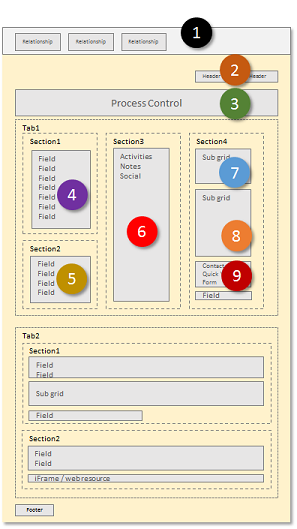
Aplikacija za tablet
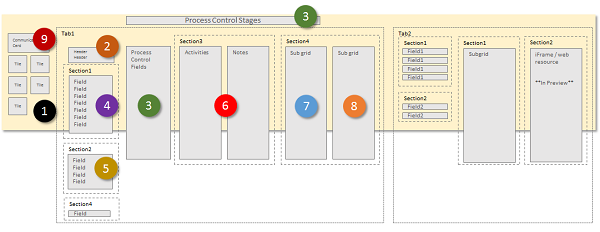
Telefonska aplikacija
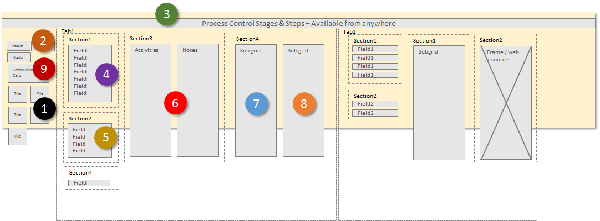
Elementi obrasca pretvaraju se u široki panoramski prikaz u aplikaciji Dynamics 365 for tablets, te korisnici mogu prijeći prstom preko zaslona za promjenu elemenata na priključku za prikaz. U aplikaciji Dynamics 365 for phones korisnici prelaze prstom preko zaslona da bi vidjeli drugi stupac ili okno s elementima, a kontrola procesa prikazuje se iznad svakog stupca.
Obrazac za prikaz
Sljedeće stavke uvijek su vidljive na obrascu za prikaz u obliku obrasca:
Navigacijska traka
Navigacijska traka predstavljanje je karte web-mjesta i optimizirana je za dodir. Dodatne informacije: Promjena mogućnosti navigacije
Početak
Gumb početne stranice vodi korisnike do nadzorne ploče koja je početna stranica za Dynamics 365 for phones and tablets.
Kontrola procesa.
Ako tablica ima omogućeni poslovni proces, on će se prikazati u gornjem desnom kutu pokraj kontrola za pretraživanje u aplikaciji Dynamics 365 za tablete i na vrhu zaslona u aplikaciji Dynamics 365 za telefone.
Pretraživanje
Korisnici mogu dodirom kontrole za pretraživanje otvoriti zaslon za pretraživanje zapisa.
Naredbena traka
Prema zadanim postavkama, neke naredbe koje se nalaze u aplikaciji koja se izvodi u web-pregledniku ne prikazuju se u aplikacijama Dynamics 365 za telefone i tablete. Slično web-aplikaciji, traka naredbi osjetljiva je na kontekst, pa se dostupne naredbe mijenjaju ovisno o trenutnom prikazu ili odabiru. Dodatne informacije Promjena naredbi
Elementi obrasca
Prikazani elementi obrasca preuzeti su iz glavnog obrasca i predstavljeni kao niz ploča koje korisnici mogu vidjeti na obrascu za prikaz.
U aplikaciji Dynamics 365 for tablets prvi panel prikazuje podatke za kontakt o odnosu koji postoji za zapis. U aplikaciji Dynamics 365 za telefone prvi panel prikazuje i stupce zaglavlja s obrasca iznad pločica odnosa.
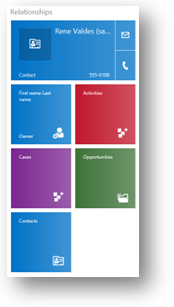
Za obrasce Kontakt i Korisnik prva stavka prikazuje karticu zapisa za komunikaciju. Karta za komunikaciju sadrži gumbe za početak komunikacije s korisnikom. Za druge tablice kartica za komunikaciju prikazana je ako se u glavnom obrascu nalazi obrazac za brzi prikaz Kontakta.
Možete prikazati dodatne pločice na temelju odnosa tablice, ali ne možete prilagoditi pločice za sljedeće tablice:
| Entity | Pločice |
|---|---|
| Poslovni subjekt | Vlasnik |
| Kontakt | Naziv tvrtke, vlasnik |
| Potencijalni klijent | Vlasnik |
| Prilika | Račun, vlasnik |
Možete prilagoditi preostale pločice pomoću uređivača obrasca. Redoslijed je zadan, ali možete odrediti koji će elementi biti vidljivi na ploči odnosa.
U aplikaciji Dynamics 365 for tablets drugi panel započinje s nazivom prve kartice obrasca. Prikazani su svi stupci koja su dio zaglavlja, a zatim slijedi sadržaj prve kartice. U aplikaciji Dynamics 365 za telefone zaglavlja se pojavljuju u prvom stupcu.
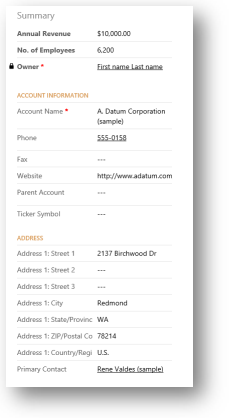
Ako za obrazac postoji aktivni tijek procesa, treća kartica prikazuje zadatke za trenutnu fazu procesa u aplikaciji Dynamics 365 for tablets. U aplikaciji Dynamics 365 for phones kontrola procesa lebdi iznad okana, nakon odabira se proširuje iznad trenutnog okna korisnika te je uvijek vidljiva i može se koristiti.
Preostale ploče obrasca sadrže ostale kartice obrasca. Sve pronađene podrešetke prikazuju se na zasebnoj ploči.
Obrazac aplikacije Dynamics 365 za telefone i tablete uvijek prikazuje oznake kartica i podrešetki. Ne primjenjuje se postavka Prikazani natpis na obrascu.
Napomena
Radi optimizacije performansi na mobilnim uređajima broj objekata je ograničen na 5 kartica ili 75 stupaca te 10 podrešetki.
Obrasci aplikacije Dynamics 365 za telefone i tablete ne podržavaju sljedeće značajke:
Bing karte
Yammer
Sažeci sadržaja aktivnosti
Postavljanje tema
Osim toga, slike tablice vidljive su na prikazu popisa i karticama za kontakt, ali ne i unutar samih obrazaca.
Više obrazaca
Dynamics 365 for phones and tablets podržava veći broj obrazaca, ali ne pruža način da se korisnici prebacuju između obrazaca ako imaju pristup za više njih. Osobe će vidjeti prvi obrazac u redoslijedu kojemu imaju pristup.
Na primjer, ako imate sljedeće glavne obrasce za tablicu prilike i dodijelili ste sljedeće sigurnosne uloge za svaki od njih, vidjet ćete redoslijed obrazaca prikazan na sljedećoj tablici.
| Redoslijed obrazaca | Naziv obrasca | Sigurnosne uloge |
|---|---|---|
| 1 | Prvi obrazac za prodaju | Prodajni predstavnik |
| 2 | Drugi obrazac za prodaju | Prodajni predstavnik i upravitelj prodaje |
| 3 | Treći obrazac za prodaju | Voditelj prodaje |
| 4 | Četvrti obrazac za prodaju | Potpredsjednik uprave zadužen za prodaju |
Osobe s ulogom prodajnog predstavnika uvijek će vidjeti Prvi obrazac za prodaju.
Osobe s ulogom upravitelja prodaje uvijek će vidjeti Drugi obrazac za prodaju.
Osobe s ulogom direktora prodaje uvijek će vidjeti Četvrti obrazac za prodaju.
Klasični obrasci
Informacije o klasičnim obrascima dostupnim s Dynamics 365 Customer Engagement (on-premises), pogledajte u dijelu Klasični obrasci.
Sljedeći koraci
Pregled stvaranja ili uređivanja glavnog obrasca
Napomena
Možete li nam reći više o željenim jezicima za dokumentaciju? Ispunite kratki upitnik. (imajte na umu da je upitnik na engleskom jeziku)
Ispunjavanje upitnika će trajati otprilike sedam minuta. Osobni podaci se ne prikupljaju (izjava o zaštiti privatnosti).